python之PySide2安装使用及QT Designer UI设计案例教程
发布日期:2022-02-21 18:13 | 文章来源:源码中国
pyside2
>>> pip install pyside2
QT Designer
>>> pip show pyside2 Location: c:\users\Administrator\appdata\roaming\python\python39\site-packages 文件位置 C:\Users\Administrator\AppData\Roaming\Python\Python39\site-packages\PySide2\designer.exe
Unable to lanch C:
PySide2目录下复制uic.exe到新建的bin文件夹
C:\...\Python\Python39\site-packages\PySide2\bin\uic.exe
Ⅰ. Init
from PySide2.QtWidgets import * class Window: def __init__(self): self.win = QMainWindow() if __name__ == '__main__': app = QApplication([]) w = Window() w.win.show() app.exec_()
from PySide2.QtWidgets import * if __name__ == '__main__': app = QApplication([]) win = QMainWindow() win.show() app.exec_()
Ⅱ Example
from PySide2.QtWidgets import *
class Window:
def __init__(self):
self.win = QMainWindow()
self.win.resize(500, 400)
self.win.move(700, 210)
self.win.setWindowTitle("测试窗口")
self.textEdit = QTextEdit(self.win)
self.textEdit.move(50, 50)
self.textEdit.resize(200, 300)
self.textEdit.setPlaceholderText("请输入文本")
self.button = QPushButton("button", self.win)
self.button.move(300, 100)
self.button.clicked.connect(self.btnClick)
def btnClick(self):
info = self.textEdit.toPlainText()# 获取文本信息
print(info)
# print("button被点击")
if __name__ == '__main__':
app = QApplication([])
# win = QMainWindow()
# win.show()
w = Window()
w.win.show()
app.exec_()
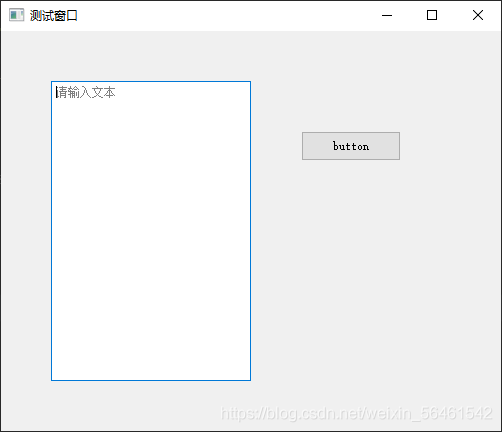
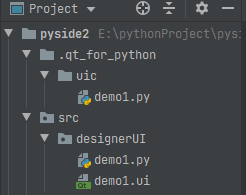
QT Designer
1.自动生成代码
... from PySide2.QtCore import QFile from PySide2.QtUiTools import QUiLoader ... if __name__ == "__main__": app = QApplication([]) win = QMainWindow() w = Ui_Form() w.setupUi(win) win.show() app.exec_()
2.动态加载ui文件
from PySide2.QtWidgets import *
from PySide2.QtCore import QFile
from PySide2.QtUiTools import QUiLoader
class Window:
def __init__(self):
super(Window, self).__init__()
# 从文件中加载UI定义
qfile = QFile("demo1.ui")
qfile.open(QFile.ReadOnly)
qfile.close()
# 从UI定义中动态创建一个相应的窗口对象, 将其内部文件定义为self.ui.button
self.ui = QUiLoader().load(qfile)
self.ui.button.clicked.connect(self.btnClick)
# self.button.clicked.connect(self.btnClick)
def btnClick(self):
info = self.ui.textEdit.toPlainText()# 获取文本信息
# info = self.textEdit.toPlainText()
print(info)
if __name__ == '__main__':
app = QApplication([])
w = Window()
w.ui.show()
# w.win.show()
app.exec_()
到此这篇关于python之PySide2安装使用及QT Designer UI设计案例教程的文章就介绍到这了,更多相关python之PySide2安装使用及QT Designer UI设计内容请搜索本站以前的文章或继续浏览下面的相关文章希望大家以后多多支持本站!
版权声明:本站文章来源标注为YINGSOO的内容版权均为本站所有,欢迎引用、转载,请保持原文完整并注明来源及原文链接。禁止复制或仿造本网站,禁止在非www.yingsoo.com所属的服务器上建立镜像,否则将依法追究法律责任。本站部分内容来源于网友推荐、互联网收集整理而来,仅供学习参考,不代表本站立场,如有内容涉嫌侵权,请联系alex-e#qq.com处理。
相关文章
下一篇:
 关注官方微信
关注官方微信